- Deel 1. Herstel verwijderd contact op Samsung van Samsung Cloud
- Deel 2. Herstel verwijderd contact op Samsung van Google Backups
- Deel 3. Herstel verwijderd contact op Samsung met Samsung Smart Switch
- Deel 4. Herstel verwijderd contact op Samsung met FoneLab Android Data Recovery
- Deel 5. Veelgestelde vragen over Samsung Contact Recovery Tools
Herstel de verloren / verwijderde iPhone-gegevens, waaronder foto's, contacten, video's, bestanden, oproeplog en meer gegevens van uw SD-kaart of apparaat.
Herstel verwijderd contact op Samsung professioneel en gemakkelijk
 Posted by Boey Wong / 19 jan.2022 09:00
Posted by Boey Wong / 19 jan.2022 09:00 Samsung-tools voor contactherstel zijn essentiële tools waarmee u vertrouwd moet raken. Contacten behoren tot de meest kritieke gegevens die u waarschijnlijk op uw Samsung of andere mobiele apparaten heeft staan. Toch behoren contacten ook tot de contacten waarvan vaak wordt vergeten dat er een back-up van wordt gemaakt, omdat andere gegevens op de eerste plaats komen, bijvoorbeeld foto's, in de hoofden van de gebruikers. Maar wat als u per ongeluk uw contacten hebt verwijderd of ze om de een of andere reden kwijtraakt? Je moet nu in paniek raken en niet weten wat je precies moet doen om ze terug te krijgen. Maar herinner je eraan, schat, je kunt de paniek nu stoppen en je opgelucht gaan voelen omdat je het antwoord op je probleem al hebt ontdekt.
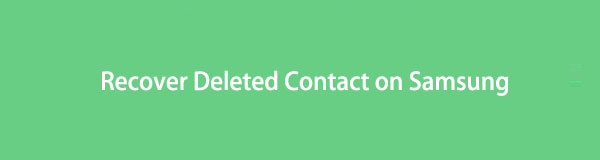
Dit bericht laat je 4 eersteklas oplossingen zien voor het herstellen van verwijderde contacten van Samsung op de meest eenvoudige, gemakkelijke en efficiënte manier. Verder hoef je je geen zorgen te maken of je een back-up hebt, want dit bericht laat je zien hoe je verwijderde contacten op Samsung-apparaten kunt herstellen met en zonder back-ups. Dus waar wacht je op? Lees nu verder en ontdek de beste oplossingen voor uw probleem.
Met FoneLab voor Android herstelt u de verloren / verwijderde iPhone-gegevens, inclusief foto's, contacten, video's, bestanden, oproeplog en meer gegevens van uw SD-kaart of apparaat.
- Herstel gemakkelijk foto's, video's, contacten, WhatsApp en meer gegevens.
- Voorbeeld van gegevens vóór herstel.
- Android-telefoon en SD-kaartgegevens zijn beschikbaar.

Gidslijst
- Deel 1. Herstel verwijderd contact op Samsung van Samsung Cloud
- Deel 2. Herstel verwijderd contact op Samsung van Google Backups
- Deel 3. Herstel verwijderd contact op Samsung met Samsung Smart Switch
- Deel 4. Herstel verwijderd contact op Samsung met FoneLab Android Data Recovery
- Deel 5. Veelgestelde vragen over Samsung Contact Recovery Tools
Deel 1. Herstel verwijderd contact op Samsung van Samsung Cloud
Samsung Cloud is een service voor gegevensback-up en -herstel die is geïntroduceerd door Samsung. Met Samsung Cloud kunt u een back-up maken van uw gegevens en deze herstellen op verschillende Samsung-apparaten via cloudopslag voor naadloze en gemakkelijke gegevensopslag. Wat dat betreft, Samsung Cloud zal inderdaad van pas komen wanneer u uw back-ups moet herstellen en deze naar uw Samsung-apparaat moet synchroniseren. Dus stop met twijfelen en begin nu met het herstellen van uw verwijderde contacten op Samsung-apparaten met de herstelfunctie van Samsung Cloud.

Stappen voor het herstellen van verwijderd contact met Samsung van Samsung Cloud:
Stap 1Open om te beginnen de app Instellingen op uw Samsung-apparaat en ga naar Accounts en back-up.
Stap 2Tik daarna op Back-up maken en terugzetten in het menu en selecteer Data herstellen.
Stap 3Selecteer tot slot Contacten tussen de gegevensselectie en tik vervolgens op Nu herstellen.
Als alternatief kunt u in plaats daarvan ook uw verwijderde contacten ophalen uit uw Google-back-ups, vooral als u er zekerder van bent ze te gebruiken. Bovendien hebt u mogelijk nog geen Samsung Cloud gebruikt om een back-up van uw apparaat te maken.
Deel 2. Herstel verwijderd contact op Samsung van Google Backups
Google Back-ups is een service die een back-up van uw gegevens maakt op Google, die altijd toegankelijk en beschikbaar is voor uw behoeften op verschillende apparaten. Google-back-ups werken door uw gegevens via Google Drive op te slaan op de online server van Google. Verder is deze oplossing een uitstekende optie omdat contacten tot de essentiële prioriteiten behoren voor Google om de gegevens van een apparaat te ondersteunen. Via Google Back-ups kunt u uw verwijderde contacten herstellen vanuit uw back-ups of de prullenbak en ze vervolgens weer synchroniseren met uw Samsung-apparaat.
Stappen om verwijderde contact met Samsung te herstellen van Google-back-ups?
Stap 1Start op uw computer, zoek en ga naar de Google-accountpagina in Google Chrome.
Zorg ervoor dat u zich aanmeldt met hetzelfde Google-account waarmee u bent ingelogd op uw Samsung-apparaat.google-account-interface.jpg
Stap 2Open kort na het inloggen de Mensen & delen menu. Klik daarna op Contacten dan verschijnt de opgeslagen contactenlijst in uw Google-account.
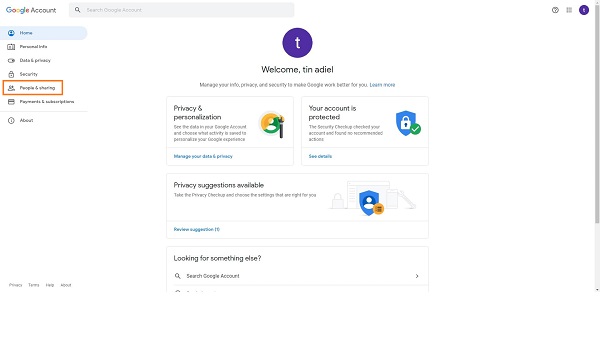
Stap 3Klik ten slotte op uitschot menu in de linkerzijbalk. Vervolgens verschijnt een lijst met alle verwijderde contacten en andere soortgelijke gegevens. Selecteer het contact dat u wilt ophalen en klik vervolgens op Herstellen.
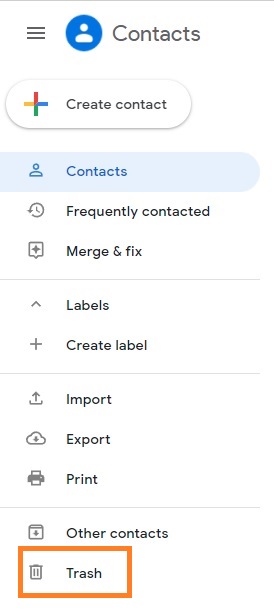
Daarna worden de verwijderde contacten opnieuw op uw Samsung-apparaat gesynchroniseerd. Deze oplossing werkt echter alleen als er in de eerste plaats een Google-back-up is. Als u geen Google-account of back-up heeft of geen back-up van uw apparaat hebt gemaakt via Google, werkt deze oplossing niet voor u. Beter nog, gebruik deze keer een andere Samsung-service om uw verwijderde contacten via de computer te herstellen.
Met FoneLab voor Android herstelt u de verloren / verwijderde iPhone-gegevens, inclusief foto's, contacten, video's, bestanden, oproeplog en meer gegevens van uw SD-kaart of apparaat.
- Herstel gemakkelijk foto's, video's, contacten, WhatsApp en meer gegevens.
- Voorbeeld van gegevens vóór herstel.
- Android-telefoon en SD-kaartgegevens zijn beschikbaar.
Deel 3. Herstel verwijderd contact op Samsung met Samsung Smart Switch
Samsung Smart Switch is een programma dat door Samsung is geïntroduceerd en is ontworpen als zijn eigen tool voor gegevensbeheer. Samsung Smart Switch is in de eerste plaats bedoeld voor een naadloze migratie voor Samsung-apparaten. De bijbehorende back-up- en herstelfunctie is ook handig om uw Samsung-gegevens veilig te houden. Voortaan is Samsung Smart Switch nu wijdverbreid en wordt het gebruikt voor herstel- en synchronisatiedoeleinden. U kunt het dus zeker gebruiken om uw verwijderde contacten uit uw back-ups te herstellen.
Stappen om verwijderde contacten te herstellen met Samsung Smart Switch:
Stap 1Voer eerst Samsung Smart Switch uit op uw computer. Sluit tegelijkertijd uw Samsung-apparaat met een USB-kabel aan op uw computer. Kraan Allow op het scherm van uw Samsung-apparaat om toegang tot uw computer toe te staan.
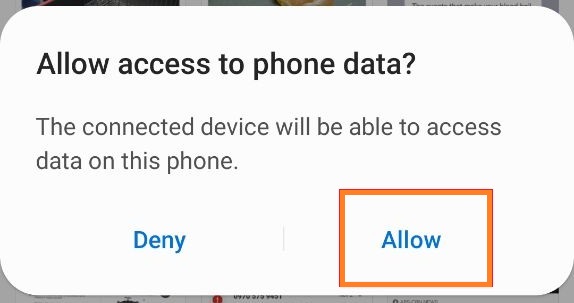
Stap 2Klik in de Samsung, Smart Switch-interface op herstellen en selecteer uw back-upgegevens.
Stap 3Nu moet je selecteren: Contacten voor Persoonlijke inhoud en klik op OK. Klik ten slotte op Herstellen.
Net als bij de vorige methode werkt Samsung Smart Switch alleen als u een back-up maakt. Er moet een back-up op uw computer beschikbaar zijn via Samsung Smart Switch voordat u doorgaat met deze oplossing.
Maar wat als u nog nooit een back-up van uw apparaat hebt gemaakt? U hoeft dus geen back-up terug te halen. Zou je dan nog steeds je contacten kunnen herstellen? Het antwoord is ja. Dat kan je zeker. Het enige dat u nodig hebt, is een hersteltool waarmee u gegevens kunt herstellen, zelfs zonder enige back-up.
Deel 4. Herstel verwijderd contact op Samsung met FoneLab Android Data Recovery
FoneLab Android Data Recovery is een fantastische tool waarmee je alle verwijderde of verloren gegevens kunt herstellen, ongeacht hoe ze verloren zijn gegaan. Bovendien herstelt deze tool gegevens van Android-apparaten, SD-kaarten en zelfs simkaarten. FoneLab Android Data Recovery garandeert een 100% succesvol contactherstel, zelfs zonder back-ups, zodat u zich nooit zorgen hoeft te maken dat uw contacten worden verwijderd of verloren gaan.
Met FoneLab voor Android herstelt u de verloren / verwijderde iPhone-gegevens, inclusief foto's, contacten, video's, bestanden, oproeplog en meer gegevens van uw SD-kaart of apparaat.
- Herstel gemakkelijk foto's, video's, contacten, WhatsApp en meer gegevens.
- Voorbeeld van gegevens vóór herstel.
- Android-telefoon en SD-kaartgegevens zijn beschikbaar.
Bovendien is er een voorbeeldpaneel beschikbaar in het programma, zodat u precies kunt zien en selecteren wat u nodig hebt. Deze functie maakt het programma efficiënter en beter.
Stappen voor het herstellen van verwijderde Neem contact op met Samsung met FoneLab Android Data Recovery:
Stap 1Download en installeer eerst FoneLab Android Data Recovery op uw computer. Vermoedelijk wordt FoneLab Android Data Recovery automatisch uitgevoerd wanneer het is geïnstalleerd. Voer het anders handmatig uit.

Stap 2Ten tweede, klik op Android Data Recovery vanuit de hoofdinterface van het programma. Volg vervolgens met succes de gedetailleerde, gemakkelijk te volgen handleiding op het scherm over het aansluiten van uw Samsung-apparaat op de computer.

Stap 3Ten derde moet u alle soorten gegevens selecteren en aanvinken die u wilt herstellen, inclusief: Contacten, natuurlijk. Klik vervolgens op de Volgende om verder te gaan.

Stap 4Daarna verschijnt de lijst met alle verwijderde contacten en andere gegevens op uw computerscherm met een voorbeeldpaneel aan de rechterkant. U selecteert nu alle contacten die u wilt herstellen en klikt vervolgens op Herstellen.
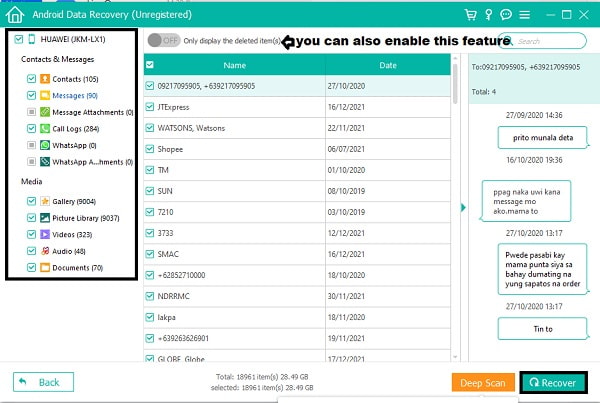
Met FoneLab voor Android herstelt u de verloren / verwijderde iPhone-gegevens, inclusief foto's, contacten, video's, bestanden, oproeplog en meer gegevens van uw SD-kaart of apparaat.
- Herstel gemakkelijk foto's, video's, contacten, WhatsApp en meer gegevens.
- Voorbeeld van gegevens vóór herstel.
- Android-telefoon en SD-kaartgegevens zijn beschikbaar.
Deel 5. Veelgestelde vragen over Samsung Contact Recovery Tools
WHoe kunt u contacten op uw simkaart opslaan in uw Google-account?
Om contacten op te slaan in uw Google-account vanaf een simkaart, moet u naar de app Contacten gaan en het menu openen. Tik vanaf daar op Instellingen en selecteer vervolgens Importeren. Tik ten slotte op SIM-kaart en selecteer het Google-account om de contacten van uw SIM-kaart op te slaan.
Dit is een essentiële taak omdat Google niet automatisch een back-up maakt van contacten die op een simkaart zijn opgeslagen. U moet dus handmatig extra moeite doen om ze op uw Google-account op te slaan.
Nemen contacten veel ruimte in beslag?
Nee, contacten nemen niet veel geheugen in beslag. Het zijn kleine gegevens die een miljoen contacten nodig hebben om 1 GB aan ruimte in beslag te nemen. U hoeft zich dus geen zorgen te maken over het opslaan van veel contacten of het maken van back-ups.
Hoe weet ik of mijn contacten op mijn simkaart op Samsung staan?
Om te controleren of contacten op de simkaart zijn opgeslagen of niet op een Samsung-apparaat, gaat u naar Contacten en selecteert u een contact in de lijst. Tik daarna op Bewerken. Van daaruit ziet u waar dat contact is opgeslagen. U zult zien of dat contact is opgeslagen in het geheugen van uw apparaat, op uw simkaart of in een Google-account.
Is het beter om contacten op simkaart of telefoon op te slaan?
Het opslaan van contacten op een simkaart en telefoonopslag is op hun manier voordelig, dus besparen op beide is uitstekend. Door contacten op een simkaart op te slaan, kunt u al uw contacten meenemen op elk apparaat dat u gebruikt, vooral als u overstapt naar een nieuwe telefoon. SIM-kaarten worden echter meestal niet meegeleverd wanneer u een back-up van uw apparaat maakt, wat betekent dat u uw contacten kwijtraakt zodra uw SIM is beschadigd of kwijtgeraakt. Maar maak je geen zorgen, want FoneLab Android Data Recovery maakt gegevensherstel van simkaarten mogelijk, zodat je nooit meer hoeft na te denken over het verliezen van je contacten.
Aan de andere kant kun je je contacten ook opslaan in het geheugen van je telefoon. Op die manier kunt u gerust zijn dat er een back-up van hen wordt gemaakt. Verder kunt u uw contacten overzetten als dat toch nodig is. U kunt daarvoor FoneLab HyperTrans gebruiken.
Tot slot, hierboven zijn 4 Samsung-hulpprogramma's voor het herstellen van contacten die u kunt gebruiken om uw verwijderde of verloren contacten te herstellen. 3 van de bovenstaande oplossingen zijn Samsung Cloud, Google Backups en Samsung Smart Switch, inclusief gegevensherstel van uw back-ups. 1-oplossing, aan de andere kant, is een tool van derden waarvoor helemaal geen back-up nodig is. Over het algemeen werkt degene die geen gegevens nodig heeft vooral het beste, omdat het ook degene is die een gegarandeerd succesvol gegevensherstel biedt tussen de rest. En die oplossing is FoneLab Android Data Recovery.
Het doel is om uw verwijderde of verloren contact te herstellen, en dat zal nog beter en bevredigender zijn als u het efficiënt en gemakkelijk doet. Excellentie moet aanwezig zijn, zelfs tijdens uw gegevenshersteltraject. Toegegeven, u moet verstandig zijn in het kiezen van uw gewenste oplossing.
